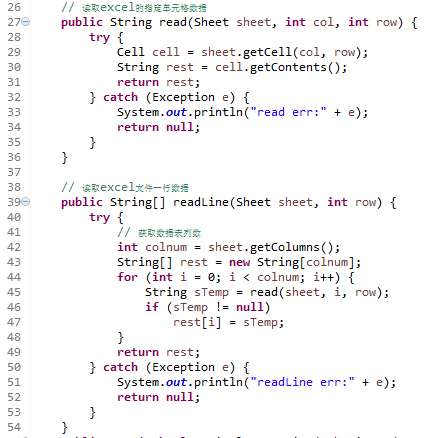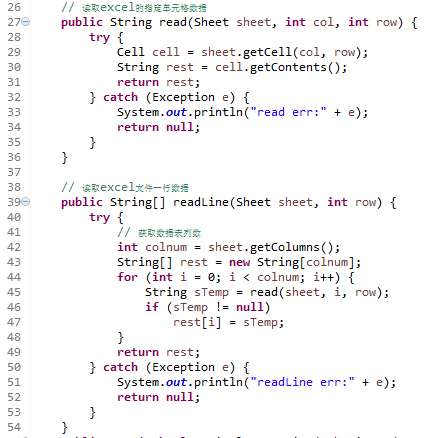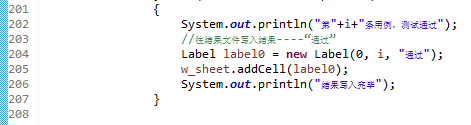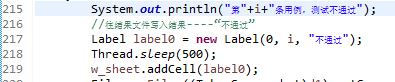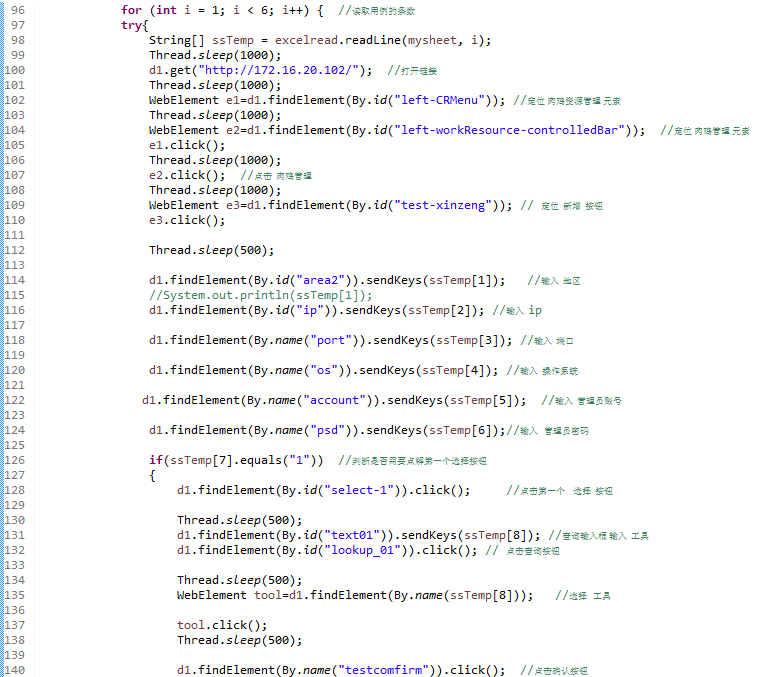1 测试流程
(1):将测试用例的数据与操作步骤记录在 excel 里面
(2):运行脚本,提取 Excel 文档中的每一条用例数据及对应操作步骤进行测试
(3):记录 “通过” 或者 “不通过” 的用例
(4):对不通过的用例进行截图保存,方便日后查看原因
2 涉及重点
2.1:使用 java 对 Excel 文档的读写操作(jxl)
读取 EXCEL 内容代码截图如下
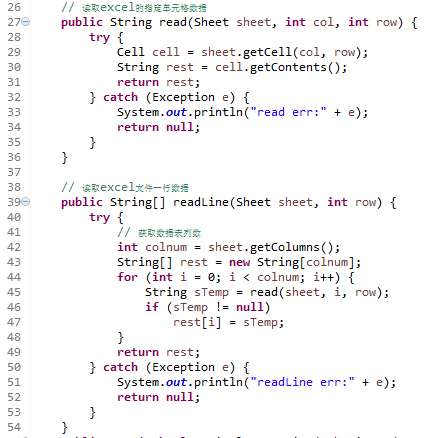
结果写入 excel 代码截图如下
2.1.1 定义结果文件,结果写在第一个工作簿

2.1.2 记录 “通过” 的测试用例
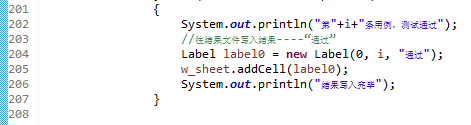
2.1.3 记录 “不通过” 的测试用例
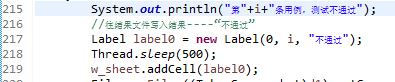
2.2:定位并对目标元素操作(每一个 Excel 表格的元素要正确操作到页面对应元素)
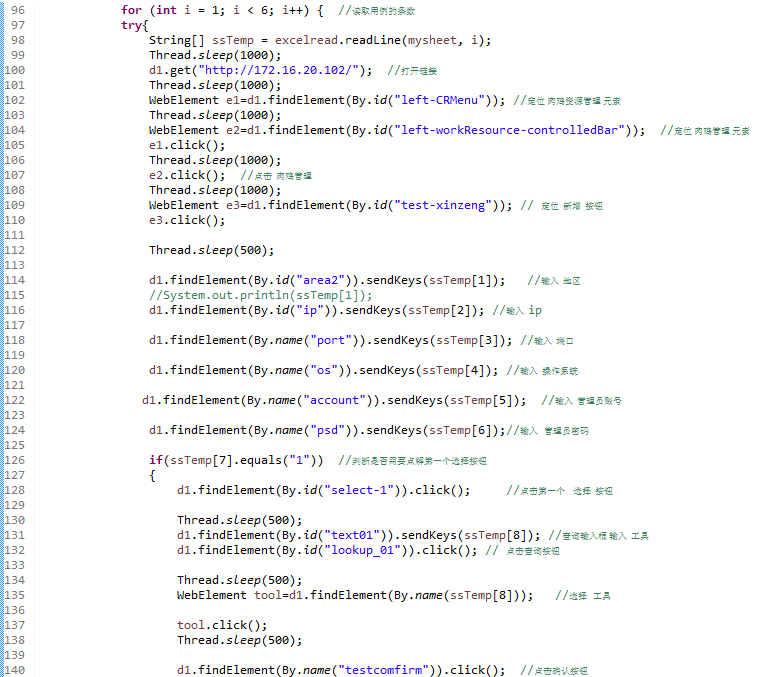
2.3:截图处理
图片的名称就是测试用例的编号

3 视频链接

↙↙↙阅读原文可查看相关链接,并与作者交流